Vous êtes-vous déjà demandé comment tous vos appareils utilisent votre réseau domestique ? Au fil du temps, vous ajoutez de nouveaux appareils, mais vous ne savez pas comment cela affecte les performances de votre réseau.
C'est pourquoi vous devez tester la vitesse de votre réseau domestique. Dans le passé, vous pouviez obtenir les détails en testant simplement la vitesse de votre connexion Internet. Mais la maison typique utilisait moins de technologie à l'époque. Vérifier Façons d'améliorer la vitesse d'un routeur Wi-Fi.
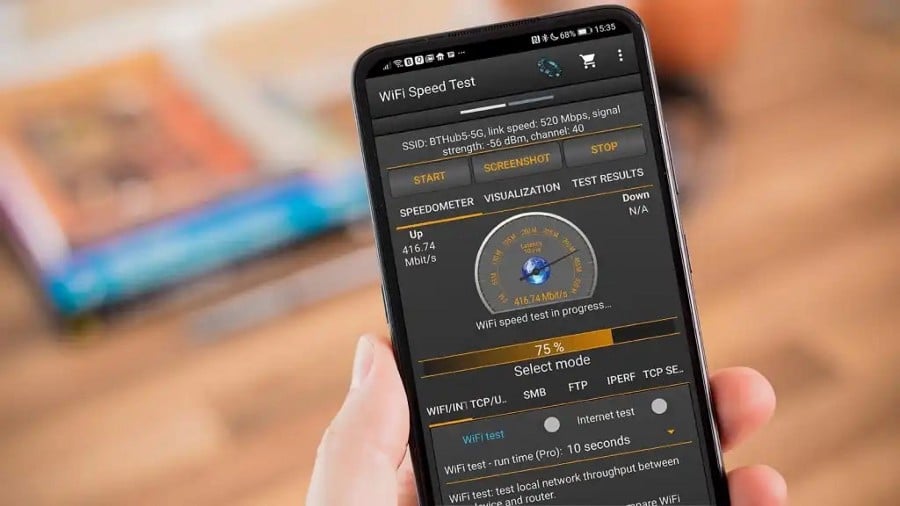
Vous pouvez tester la vitesse de votre réseau interne avec une application simple : Test de vitesse LAN. Avec des résultats faciles à lire, vous pouvez enfin vérifier la vitesse de votre réseau domestique quand vous le souhaitez.
Installation du test de vitesse LAN
Avant de pouvoir tester la vitesse de votre réseau domestique, vous devrez télécharger LAN Speed Test. Le site Web de Totusoft fournit gratuitement la version de base de LAN Speed Test, mais fournit également une option sous licence.
Si vous payez le supplément, vous pouvez enregistrer l'application pour les appareils macOS et Windows. Il existe également de nombreux privilèges de gestion de données granulaires ainsi que des privilèges basés sur les tâches. Il s'applique principalement aux utilisateurs plus avancés qui souhaitent mettre à l'épreuve les performances de leur réseau ou approfondir leurs recherches de données.
Aux fins de tests rapides, la version gratuite et légère fonctionne très bien.
Télécharger: Test de vitesse LAN (Gratuit, 10.00 $ pour la licence complète)
Configurer le partage réseau et l'utilisation des dossiers publics
Une fois que vous avez installé LAN Speed Test, vous aurez besoin d'une paire d'ordinateurs en réseau pour effectuer le test. La configuration la plus simple consiste à utiliser le dossier public comme plate-forme de test. Pour ce faire, vous devez activer le partage réseau avant de pouvoir accéder au dossier public.
Si vous n'avez jamais essayé le partage réseau, consultez Comment partager facilement des fichiers entre Mac et Windows pour effectuer l'opération rapidement. Ceci est essentiel pour tester la vitesse du réseau et est également utile pour copier et coller facilement des fichiers entre les ordinateurs de votre réseau.
Lorsque vous ouvrez LAN Speed Test pour la première fois, vous souhaitez définir le bon dossier pour le test. Cliquez sur commencer le test Ou sélectionnez les points de suspension à côté du menu déroulant Dossier pour sélectionner votre dossier. À partir de là, vous pouvez accéder au dossier Public en fonction de votre type de système.
Pour macOS, accédez à Macintosh HD -> Utilisateurs -> [nom d'utilisateur] -> Général. Pour Windows, allez simplement à C: \ Users \ Public. Départ Quelques conseils pour améliorer la vitesse de votre connexion Internet via les lignes électriques.
Exécutez un test de vitesse du réseau domestique
Après avoir accédé à votre dossier partagé, vous devrez ajuster la taille du package pour votre configuration de test. Le package fait référence au fichier de test que vous envoyez au dossier partagé.
Totusoft recommande de commencer avec le package de 1 Mo pour un test rapide. Mais vous pouvez toujours augmenter la taille des paquets lors de tests fréquents.
En termes plus simples, vous décidez essentiellement entre créer un test court ou étendu des vitesses de transmission de votre réseau. Lorsque vous ajustez la taille du fichier, la durée du test du réseau domestique varie. Selon la taille de votre colis, cela peut durer de quelques secondes à quelques heures.
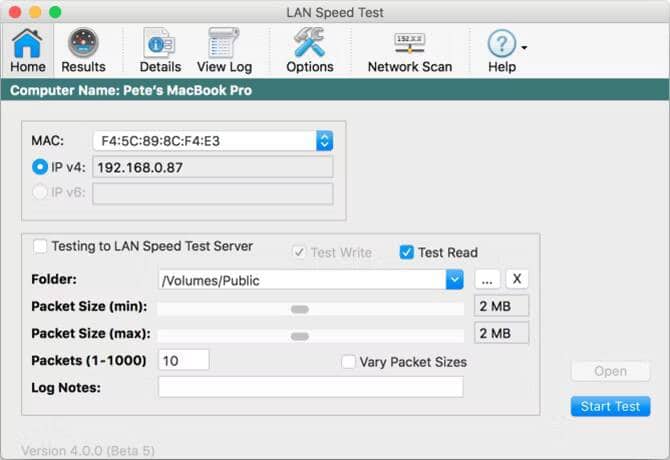
Pour un utilisateur disposant d'une licence, vous pouvez également soumettre plusieurs packages. Avec les packages ajoutés, vous êtes plus incité à modifier les valeurs minimales et maximales. L'option ajoutée n'est pas obligatoire mais peut créer un scénario de test plus réaliste.
Quoi qu'il en soit, si l'une de ces informations semble trop confuse, pensez simplement à l'écriture comme vitesse de téléchargement et à la lecture comme vitesse de téléchargement sur votre réseau domestique. Totusoft propose également des documents d'aide en ligne pour des détails plus précis sur l'application.
Les termes peuvent être contradictoires au début. N'oubliez pas que tout dépend de la façon dont vous testez la vitesse de votre réseau à la maison. Vérifier Explication des canaux de routeur Wi-Fi : améliorent-ils la vitesse du réseau ?
Découvrez ce qui compte dans votre rapport
Après la progression de l'écriture et de la lecture à la fin du package, le test de vitesse LAN vous donne une ventilation en deux colonnes de chacun.
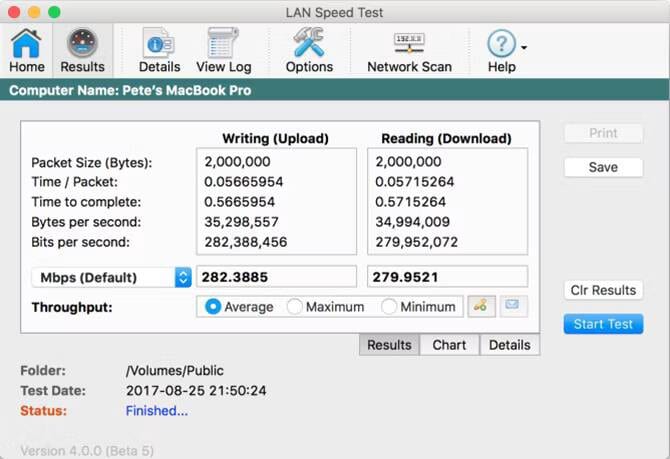
Selon vos besoins, vous pouvez bénéficier de différents aspects des résultats du test. Cependant, pour la majorité, vous voudrez simplement vous concentrer sur le résultat final du test pour Mbps et MBps.
Mbps signifie mégabits par seconde et fait référence aux vitesses de téléchargement et de mise à jour de votre réseau domestique. Ne confondez pas Mbps avec MBps, qui signifie mégaoctets par seconde. Le mégaoctet fait référence à la taille du fichier ou à la quantité de données transférées.
Utilisation des informations de votre rapport
Avec ces notes à l'esprit, vous devez vous demander exactement ce que vous pouvez faire avec ces chiffres. Mbps fournit les vitesses de téléchargement et de téléchargement de votre réseau, vous pouvez donc facilement utiliser ce test pour vérifier si quelque chose semble être hors de votre vitesse.
Si vous rencontrez des problèmes avec vos vitesses qui semblent étrangement faibles, vous devriez vérifier si votre ancien matériel ne ralentit pas votre réseau Wi-Fi domestique.
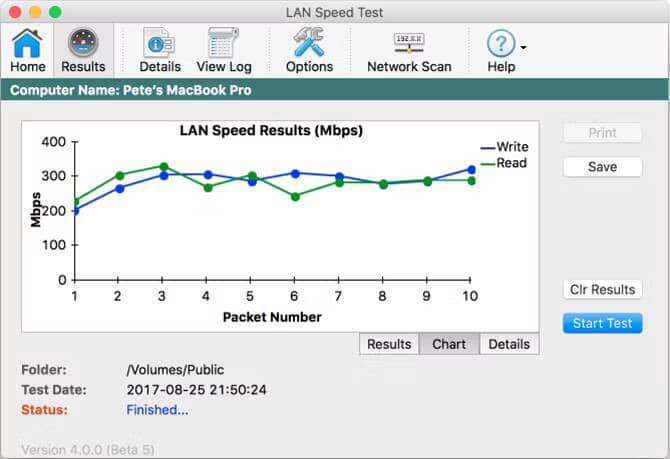
Vous pouvez également utiliser la valeur Mbps pour déterminer le temps nécessaire au transfert d'un fichier. Par exemple, si j'ai un taux de téléchargement de 54.26 Mo par seconde, il faudra 2.7644 secondes pour écrire un fichier de 150 Mo. Vous pouvez simplement diviser la taille du fichier que vous souhaitez transférer par le taux de téléchargement.
Quoi qu'il en soit, vous pouvez voir l'efficacité du paramètre après avoir testé la vitesse de votre réseau domestique. Si la vitesse que vous obtenez tombe en dessous des taux promis et qu'elle fonctionne constamment en dessous de la normale, vous voudrez peut-être envisager de remplacer le routeur. Parfois, le routeur ne peut tout simplement pas gérer la surcharge du trafic de données, de sorte qu'une mise à niveau peut entraîner de nouveaux pics de vitesse.
Rester en contact avec l'état de votre réseau peut vous éviter bien des tracas et des maux de tête si vous pouvez identifier la cause lorsque quelque chose ne va pas. Alternativement, vous pouvez vérifier pour en savoir plus sur Boostez et étendez votre signal Wi-Fi Pour détecter la chute de vitesse en fonction de la distance.
Utilitaire de test de vitesse de réseau interne
Connaître l'état exact de votre réseau peut vous aider à planifier exactement ce que votre maison peut gérer. Que vous diffusiez une vidéo en continu ou que vous transfériez des fichiers entre deux ordinateurs, vous devez être conscient de vos chiffres, surtout si vous ne voulez pas perdre en qualité.
LAN Speed Test offre une option gratuite qui effectue les calculs de base pour vous et vous donne une vue rapide ou approfondie de la vitesse de votre réseau domestique. Avec ces informations, il est beaucoup plus facile de déterminer quelle est la prochaine étape pour la vitesse de votre réseau domestique. Vous pouvez voir maintenant Comment créer un journal Wi-Fi ou un rapport WLAN dans Windows 10.







